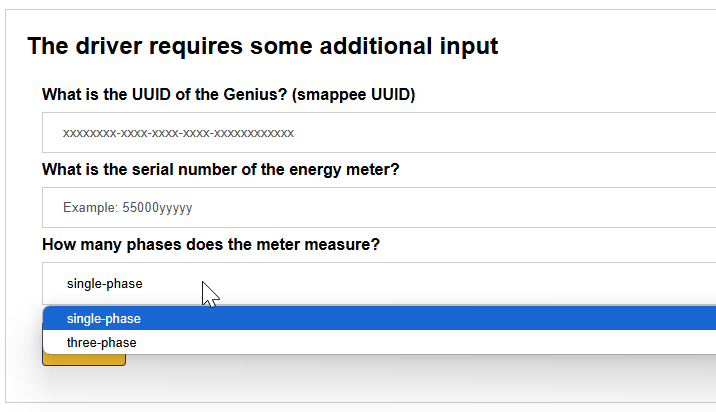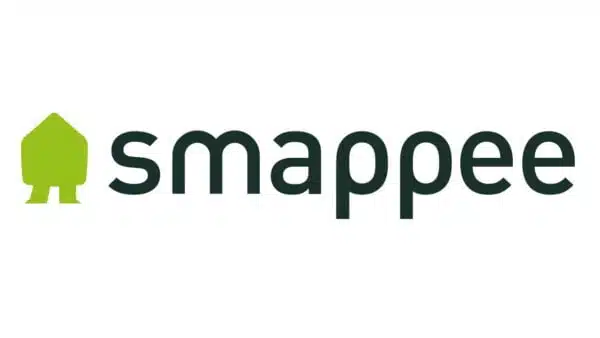
Unterstützte Geräte
| Device Type | Modbus TCP (Ethernet) | RS485 | MQTT |
|---|---|---|---|
| Smappee-Energiemessgeräte mit MQTT | ❌ | ❌ | ✅ |

Konfiguration
Smappee sollte über MQTT mit der Eniris-Datenbank kommunizieren. Diese Datenbank wird dann als Quelle für die Smappee-Daten verwendet.
Dokumentation zu Smappee MQTT finden Sie im angehängten Dokument von Smappee: Download the PDF.
1. Erstellen von MQTT-Anmeldeinformationen
Die in der Smappee-Konfiguration erforderlichen MQTT-Anmeldeinformationen werden in diesem Schritt erstellt. Hinweis: Das Erstellen von MQTT-Anmeldeinformationen ist derzeit nur auf insights2 verfügbar, daher müssen Sie zu https://insights.eniris.be navigieren.
- Klicken Sie auf globale Einstellungen
- Wählen Sie im oberen Menü Anmeldeinformationen & Lizenzen
- Wählen Sie Anmeldeinformationen hinzufügen
- Der Benutzername sollte im Format ihrfirmenname-index sein (z.B. eniris-0).

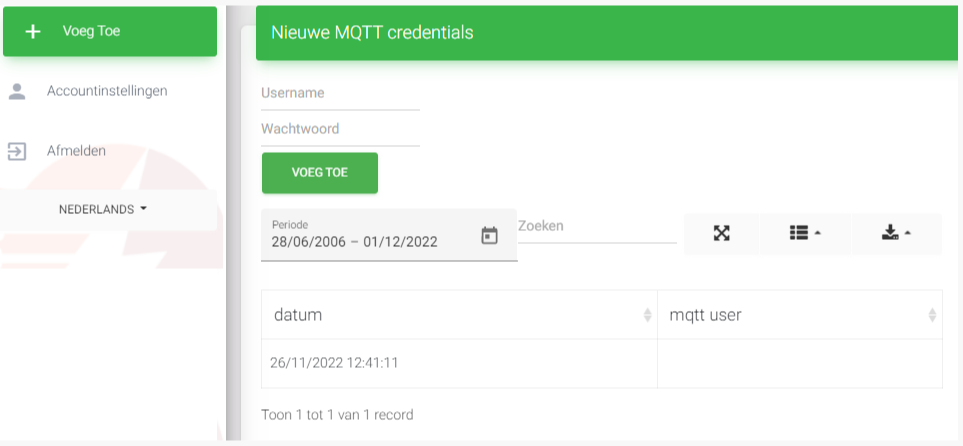
2. Erhalten Sie die Smappee-UUID
Die Smappee-UUID ist eine wichtige Verbindung zum richtigen Smappee-Standort.
Holen Sie sie durch:
- Dashboard:
- Gehen Sie zu https://dashboard.smappee.net
- Fügen Sie eine Standortkonfigurationskarte hinzu
- REST-API-Aufruf:
- MQTT-Wildcard:
- Vergleichen Sie die Ergebnisse des Konfigurationsthemen mit der Seriennummer, die Sie benötigen, siehe https://www.hivemq.com/blog/mqtt-essentials-part-5-mqtt-topics-best-practices
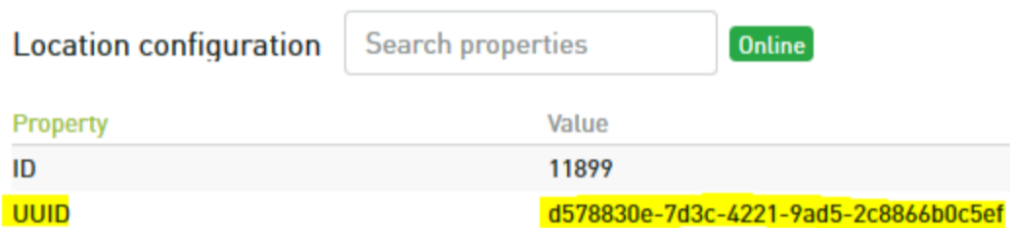
3. Erhalten Sie die Smappee-IP-Adresse
- Öffnen Sie die Smappee-APP
- Gehen Sie zu Einstellungen
- Klicken Sie auf Ihre Smappee-Überwachungen
- Klicken Sie auf Smappee Infinity
- Klicken Sie auf Infinity-Komponenten
- Klicken Sie auf Smappee Genius
- Finden Sie die IP-Adresse in den Details
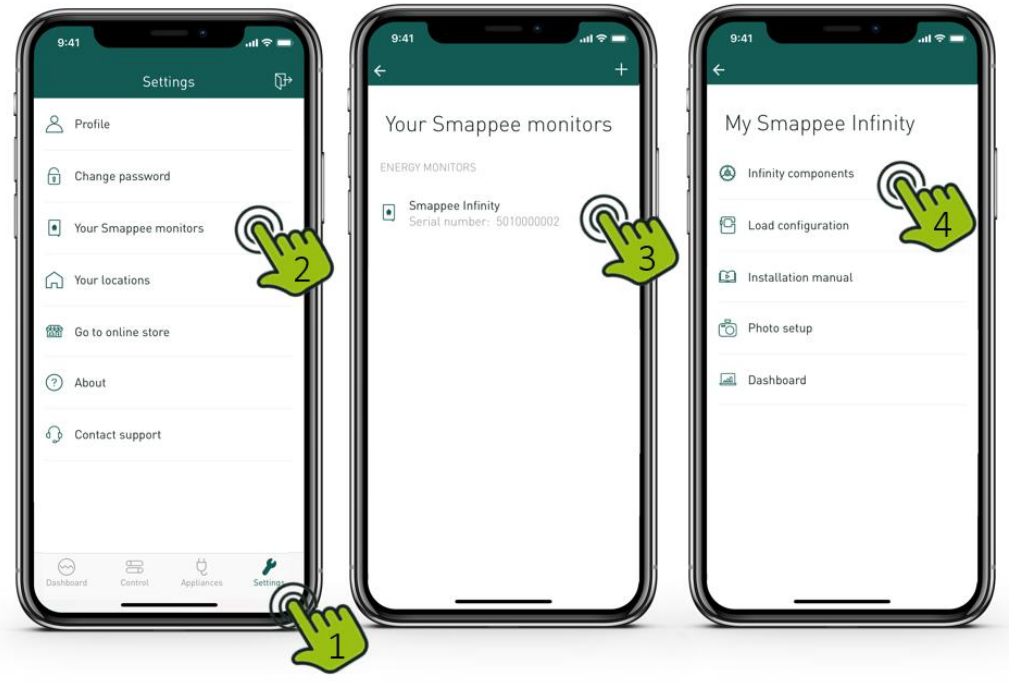
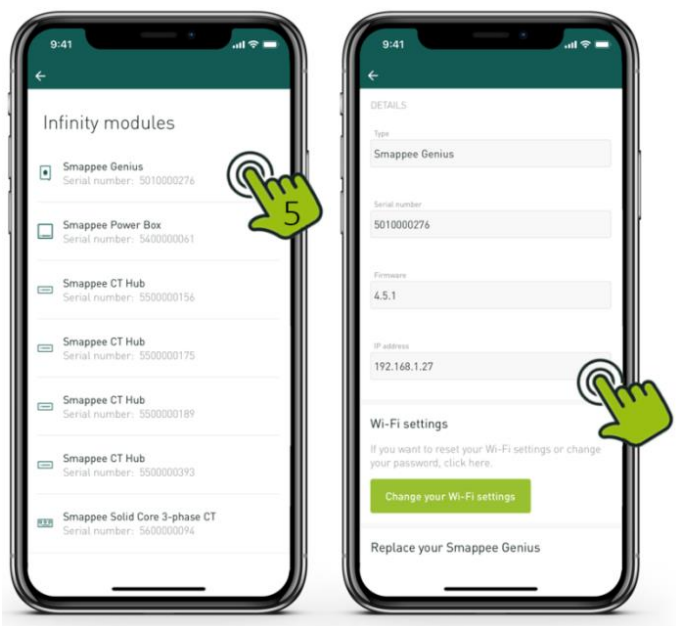
4. Konfigurierung des MQTT-Brokers im Smappee-Energiemesser
- Navigieren Sie zu der im vorherigen Schritt bestimmten IP-Adresse Ihres Smappee-Monitors gefolgt von /smappee.html. Beispiel: 192.168.0.128/smappee.html
- Klicken Sie auf Anmelden/Abmelden und loggen Sie sich ein
- Klicken Sie auf Erweitert
- Geben Sie die MQTT-URL des lokalen Brokers ein: mqtt://mqtt.eniris.be:1883
- Geben Sie den MQTT-Benutzernamen und das Passwort mit den Anmeldeinformationen ein, die Sie im vorherigen Schritt erstellt haben
- Klicken Sie auf Änderungen anwenden und Monitor neu starten
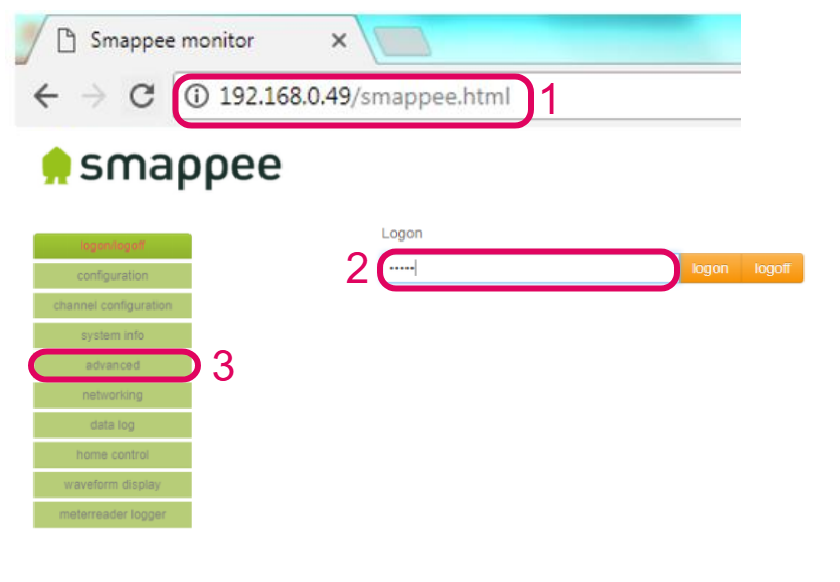
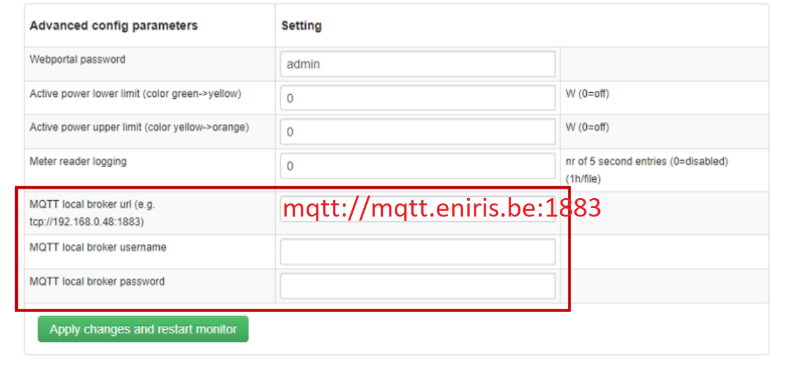
5. Konfiguration in der SmartgridOne Controller
Fügen Sie das Gerät in der SmartgridOne Controller hinzu. Geben Sie bei Aufforderung die folgenden Informationen ein:
- UUID
- Seriennummer des Zählers
- Anzahl der gemessenen Phasen